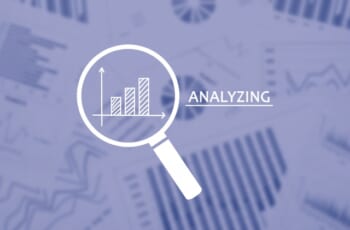2020/01/09
【初心者向け】Googleアナリティクスの絶対に見るべき5項目
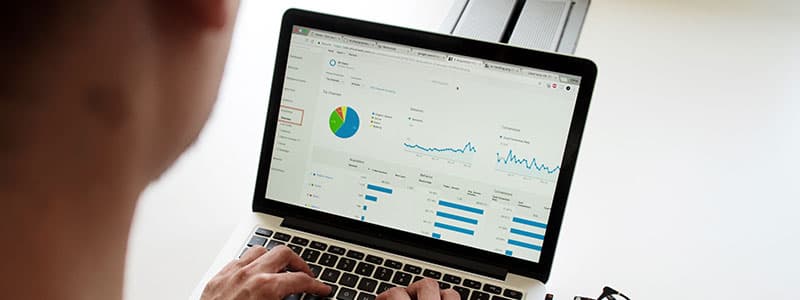
Webサイトのアクセス状況を調べるツールに、GoogleアナリティクスというGoogleが無償提供しているアクセス解析ツールがあります。
Webサイト制作や運用に関わる方ならご存知かと思いますが、名前は聞いたことあるけど使い方が正直分からない・・・という方もいらっしゃるのではないでしょうか?Web制作やWebマーケをやっている方なら当たり前のツールでも、事業会社でいきなり「君、明日からうちの会社のホームページ担当ね」なんて言われたら、「え!何をどうするの?」ってなりますよね。
自社ホームページのメイン担当になったからには、自社サイトがどれくらい見られているのかはしっかり把握しておきたいところ。
そんなあなたのために、たくさんある項目の中から、最低でもこの5つの項目だけでも見ておけば上司に聞かれても大丈夫!なポイントをお伝えします。
その前に、Googleアナリティクスって何ぞや?
Googleアナリティクス(Google analytics)は、Webサイトに専用の「タグ」を埋め込んでおくと、そのWebサイトにどれくらいのアクセス数があったかが分かるアクセス解析のツールです。
Google analytics https://analytics.google.com/analytics/web/#/
※googleにログインする必要があります。
アクセス数だけではなく、どこからこのWebサイトにやってきたのか、どの国の人が見ているのか、どんな年代の人が見ているのか、またどのページがたくさん見られているのか、お問い合わせやお申し込みなどどれくらいの件数があったのか、なども調べることが出来ます。
それを調べ分析することで、自社サイトがどんな人達に必要とされているのかや、Webサイトの改善すべき点などが見えてくるのです。
見るべき項目は5つ!
Google アナリティクスには、たくさんの項目があります。多すぎてどこをどう見たら良いのかまったく分からない・・・。でも心配ありません。
いきなり最初からたくさんの項目を見ても分からないもの。まずは以下の5項目だけ、見てみましょう!
この5項目だけでも理解出来れば、自社サイトのだいたいのアクセス状況を把握することが可能です!
—————————
1.オーディエンス>概要
2.集客>すべてのトラフィック>チャネル
3.行動>サイトコンテンツ>すべてのページ
4.行動>サイトコンテンツ>ランディングページ
5.コンバージョン>目標>概要
—————————
それでは順に見ていきましょう。
1.オーディエンス>概要
このページでは、Webサイト全体をサマリーとしてみることが出来ます。
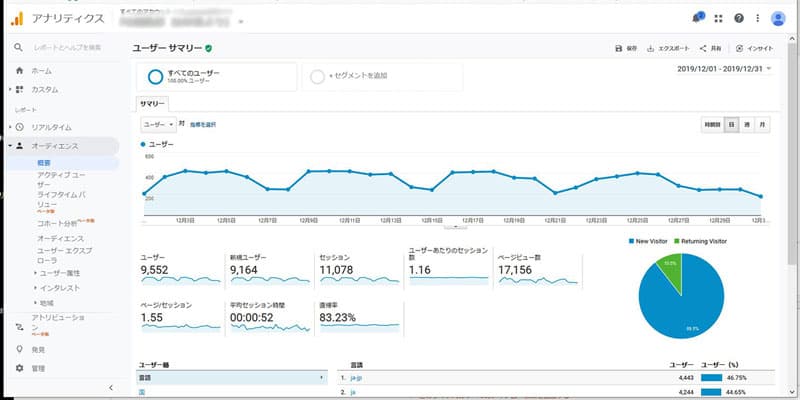
各名称の細かい説明は省きますが、ここでは主に「ユーザー数」「セッション数」「ページビュー数」「ページ/セッション」「平均セッション時間」「直帰率」を見ていきます。
また、グラフにも注目です。
グラフは、デフォルトで「ユーザー数」を表していますが、グラフが凹んでいる日にち、曜日などにも注目してみましょう。
企業サイトなどでは往々にして土日祝や長期休暇中はアクセス数が減少するものです。
2.集客>すべてのトラフィック>チャネル
このページでは、Webサイトへの流入元が分かります。
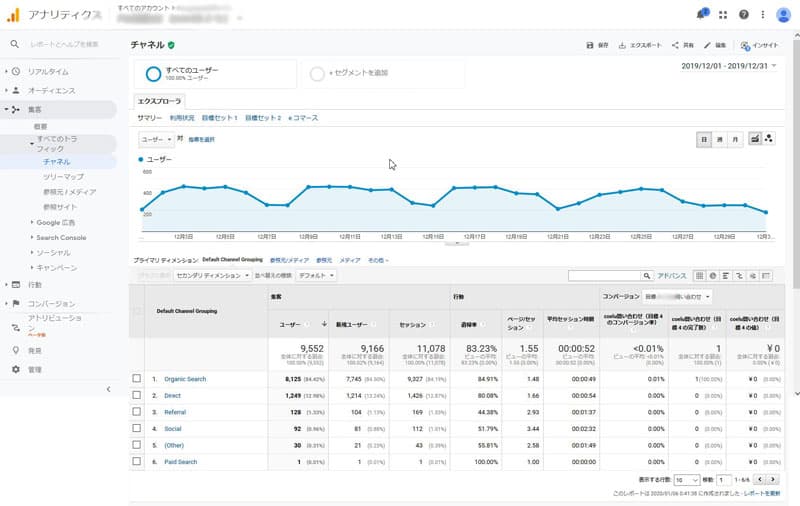
「Organic Search」「Direct」「Referral」「Social」が一般的なチャネルとなりますが、こちらのキャプチャのように「(Other)」「Paid Search」など広告や特殊なパラメーターを付けていると出てくるチャネル名もあります。
簡単に説明すると
Organic Search:GoogleやYahoo!などの検索サイトからの流入
Direct:メールに記載しているアドレスからやってきたり、URLをアドレスバーに直接入力した場合や、アプリからの流入
Referral:外部サイトのリンクからの流入
Social:FacebookやTwitter、Instagramなどのソーシャルネットワークからの流入
Paid Search:リスティング広告からの流入
(Other):上記のどれにも当てはまらない流入、特殊なパラメータが付いている場合の流入
となっています。
すごいですね~
Googleアナリティクスでは、Webサイトへのアクセスがどこから来ているのかが全て分かってしまうのです。ちょっと怖い気もしますけどね(笑)。
この流入元を見ることで、Webサイトの閲覧者がどこからやってきているかが分かります。たとえば「Organic Search」からの流入がもっとも多い場合、そのサイトはSEOでしっかりサイト流入が出来ていることがうかがえます。逆に「Paid Search」の流入が多い場合は、広告に頼っているサイトという見方も出来ます。
皆さんSEOでサイト流入させたい、と思っている場合は、「Organic Search」からのアクセスがどれくらいあるのかをしっかり見てみましょう。
3.行動>サイトコンテンツ>すべてのページ
このページでは、Webサイト内のどのページがもっとも多く見られているかが分かります。デフォルトでは上位10ページしか表示されないので、ページ数の多いWebサイトでは、もっと表示数を多くしてみましょう。
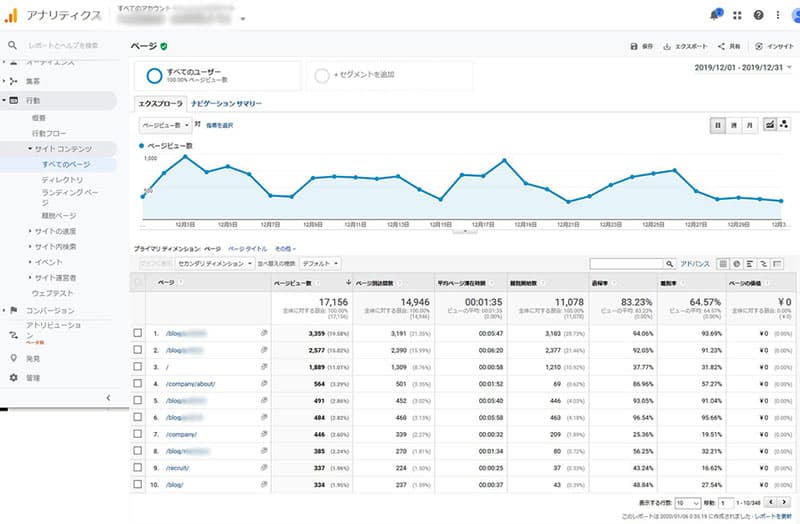
よく見られているページは、トップページが多いのですが、意外にも下層の奥の奥のページが見られていたりすることが発見出来たりします。
こちらのキャプチャではトップページよりも「ブログ」ぺージの方が良く見らているようです。
ここでは、見てほしいと思っているページがしっかり見られているか(上位にランクインしているか)や、そのページの「平均ページ滞在時間」「直帰率」「離脱率」などを見てみましょう。
ブログなどは、何分もかけてじっくり読んでいる方が多いと思いますが、ものの数秒しか見られていないページなどもあったりします。また、直帰率とは、他のぺージを見ずにそのページだけ見てサイトを離脱している人の割合を意味します。せっかくなので他のページも見てもらいたいですよね。直帰率が90%を超えている場合は関連ページにも誘導させるような仕組みが必要かもしれません。
4.行動>サイトコンテンツ>ランディングページ
このページでは、Webサイトに初めて訪れた時にどのページがもっとも多く見られているかが分かります。先ほどの「すべてのページ」とどう違うの?と思った方。全然違います!
こちらでは、そのWebサイトに“初めて”着地(ランディング)したページはどれだったか?が分かります。先ほどの「すべてのページ」は着地したページも含めサイト全体でどのページが最もアクセスされたか?になります。
ランディングページでも、デフォルトはもっとも多い10ページが表示されているので、ページ数が多いWebサイトでは、表示数を多くしてみましょう。
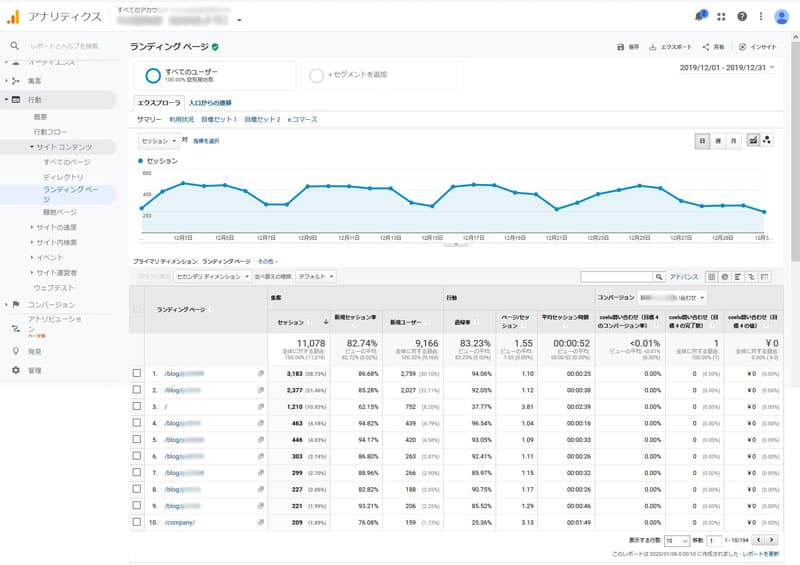
さてこのランディングページで、もっとも多いのがどこかが分かると、何が良いのか。
Webサイトを知ってもらうきっかけになるページがこのランディングページになるので、そのページの滞在時間や直帰率はとても重要な指標となります。先ほどの「すべてのページ」と同じように、滞在時間が短かければ、ユーザーが探している情報が載っていない、興味がないので滞在時間が短かかったということになりますし、直帰率が高ければサイトへの興味がないということで他ページへ移動してもらうきっかけのないページ、ということにもなります。
なんだか課題らしきものが見えてきたのではないでしょうか・・・!?
5.コンバージョン>目標>概要
最後に「コンバージョン」です。
コンバージョンとは、直訳すると「転換」「転化」「変説」などと言いますが、Webマーケティング用語では「そのWebサイトの最終的な成果」を意味します。
Webサイトによって最終的な成果は異なります。コーポレートサイトであれば「お問い合わせ」、セミナーサイトであれば「お申し込み」、ECサイトであれば「購入」など様々ありますが、全て「コンバージョン」という言葉で表現します。
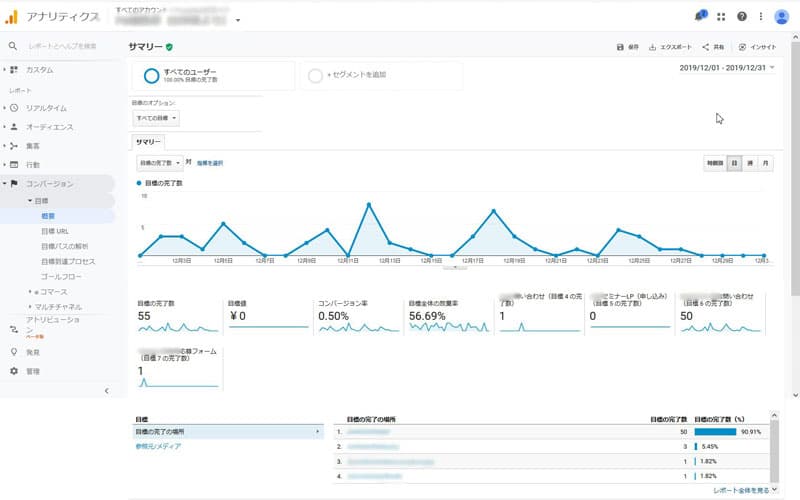
さて、ここでは「目標の完了数」「コンバージョン率」と、目標が複数あればそれぞれの内訳、を見ましょう。
コンバージョン率は、業種業態にもよりますが、1%は最低欲しいところです。1%を切るようなサイトの場合はいろいろと改善が必要と言えるでしょう。
もしこのページに来て、「このレポートを使用するには、ビューに対して目標を有効にする必要があります。」という表記があった場合、コンバージョン設定がされていません。その場合はすぐに設定をしましょう。(コンバージョン設定の仕方はまた今度・・・)
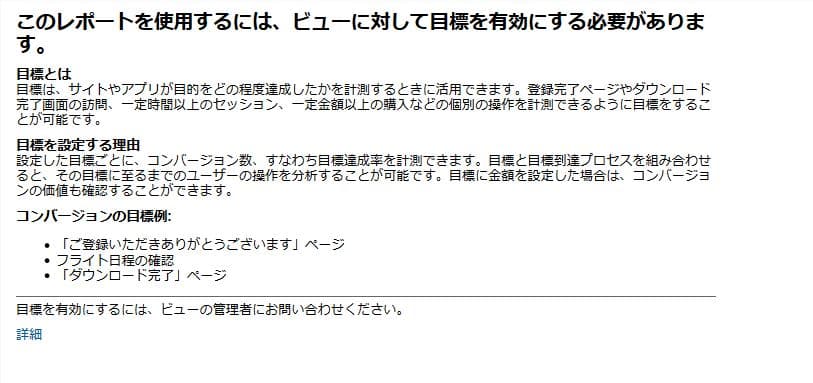
さいごに・・・
以上のように、たった5つの項目を見るだけで、Webサイトのアクセス状況がだいたい把握出来ちゃいます。担当になったけれど何から見たら良いか分からない時は、ぜひ参考にしてみてください。
フォーグローブでは、Webサイトのアクセス状況からサイトの課題を見つけ、最適な集客や運用のお手伝いを行っています。コンバージョン設定もしっかり行いますので、やり方が分からないなんて時はぜひお問い合わせください!